CON50 Eksterne brugere i EG Site
Eksterne brugere kan tilkøbes som et selvstændigt modul til KS, Opgaver og Dokumenter.
CON50 Eksterne brugere
Modulet eksterne brugere giver mulighed for at tildele adgang til underleverandører, samarbejdspartnere
eller andre som skal have en begrænset adgang.
Eksterne brugere i Site refererer til personer, der ikke er en del af den primære organisation, som bruger systemet, men som har fået adgang til specifikke dele af EG Construction Site.
De kan inviteres til at samarbejde om projekter eller opgaver og kan have forskellige tilladelsesniveauer.
Eksterne brugere kan være:
- Underleverandør, der skal have adgang til afvigelser, tjeklister, dokumenter og opgaver
- Kunder, der skal have adgang til visse dokumenter eller informationer.
- Samarbejdspartnere, der er involveret i projekter.
- Freelancere eller konsulenter, der arbejder på opgaver.
- Andre interessenter, der har brug for at se eller bidrage til visse dele af systemet.
Tilføje eksterne brugere
For at kunne invitere en ekstern bruger, skal du som administrator have de nødvendige licenser til at håndtere eksterne brugere.
Bestil licens til eksterne brugere ved at sende en mail til: egbygsupport@eg.dk.
Når licensen er bestilt og modtaget, skal du:
- Gå til fanen Virksomhed > Virksomhedsadministration > Adgange > Licenser
- Sæt flueben i Eksterne brugere administration.
- Klik på Gem

Find det projekt, hvor den eksterne bruger skal tilknyttes. Gå i Projektadministration > Deltagere > Eksterne > + Tilføj.
Du kan tilføje en person fra kontaktlisten ved at markere vedkommende og klikke på Vælg nederst på siden eller tilføje en ny kontakt manuelt.
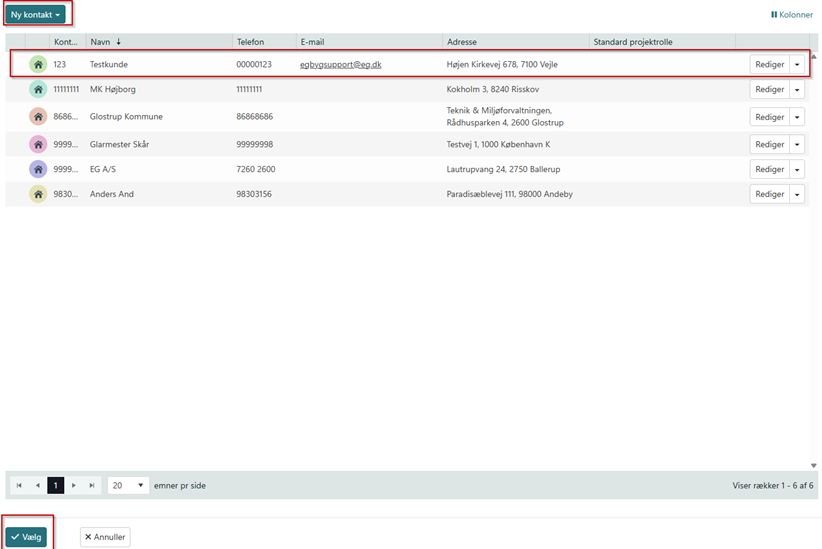
Mailadressen er personlig for hver bruger, og brugernavnet må IKKE ændres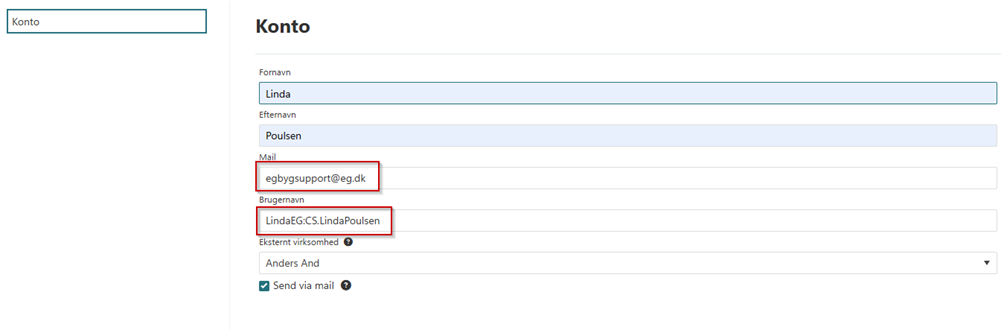
Brugeren får en mail med informationer hvordan får adgang til Site.
Du kan definere hvad den enkelte bruger skal have adgang, ved at klikke på Licens
Hvad kan eksterne brugere i Site Time?
Afhængigt af de rettigheder, der er tildelt dem, kan eksterne brugere:
- Få adgang til specifikke projekter, dokumenter eller opgaver.
- Se fremskridt og statusser.
- Kommentere på indhold eller opgaver.
- Upload eller download filer.
- Deltage i diskussioner eller chats.
- Registrere tid brugt på opgaver.
Det er vigtigt at bemærke, at eksterne brugere ikke har adgang til hele Site Time-systemet, men kun til de dele, der er specifikt delt med dem.
Sikkerhed
Det er vigtigt at have klare retningslinjer for, hvordan eksterne brugere håndteres, og at overholde sikkerhedsbestemmelserne for at beskytte data og information. Dette inkluderer at have klare regler for, hvordan eksterne brugere oprettes, hvordan deres adgang styres, og hvordan data udveksles.
Koble en ekstern bruger på et dokument
- Klik på fanen Projekt
- Find det projekt, hvor den eksterne bruger skal have adgang.
- Gå til Dokumenter
- Ud for den basismappe, som den eksterne bruger skal have adgang til, vælges på de tre prikker (⋯) 'Del med eksterne virksomheder'.


- Tryk på del – med den eksterne bruger du ønsker at dele med
- Tryk OK
- Man kan se mappen er del eller ikke delt
Fjern deling af dokumentmappe med en ekstern bruger
- Klik på fanen Projekt.
- Find det projekt, som den eksterne bruger har fået adgang til.
- Gå til Dokumenter.
- Mapper, der er delt med eksterne brugere, er markeret med et ikon af en person.
- Ud for den basismappe, som du vil fjerne delingen fra, klik på de tre prikker (⋯) og vælg 'Del med eksterne virksomheder' for at redigere eller fjerne adgangen.

- Tryk Fjern deling med alle
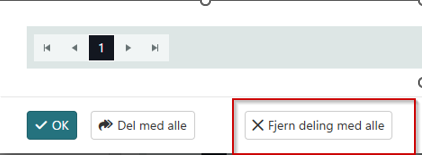
Tilføjelse af ekstern bruger til opgaver
- Klik på fanen Projekt.
- Find det projekt, hvor den eksterne bruger skal have adgang til opgaver.
- Klik på + Ny opgave.
- Her kan du vælge, hvem der skal være ansvarlig for opgaven – enten en intern eller ekstern bruger.
Eksterne brugere er markeret med firmanavn ude til højre.

Tilføjelsen af ekstern bruger til afvigelsesregister
- Klik på fanen Projekt.
- Find det projekt, hvor den eksterne bruger skal have adgang til opgaver.
- Gå til KS > Afvigelsesregister.
- Klik på + Ny afvigelse.
- Udfyld de nødvendige felter, og klik på >> Registrer/Videresend.

Vælg, hvem modtageren er, og klik på Gem. Den eksterne bruger vil herefter modtage en mail med besked om, at vedkommende er ansvarlig for afvigelsen.

Tilføjelse af ekstern bruger på tjekliste
- Klik på fanen Projekt.
- Find det projekt, hvor den eksterne bruger skal have adgang til opgaver.
- Gå til KS > Tjekliste.
- Klik på + Tilføj > Ny tjekliste.
- Udfyld de nødvendige felter, og klik på Gem.

Hvis du ønsker at ændre, hvem der er ansvarlig for tjeklisten, skal du klikke på Rediger og opdatere navnet.
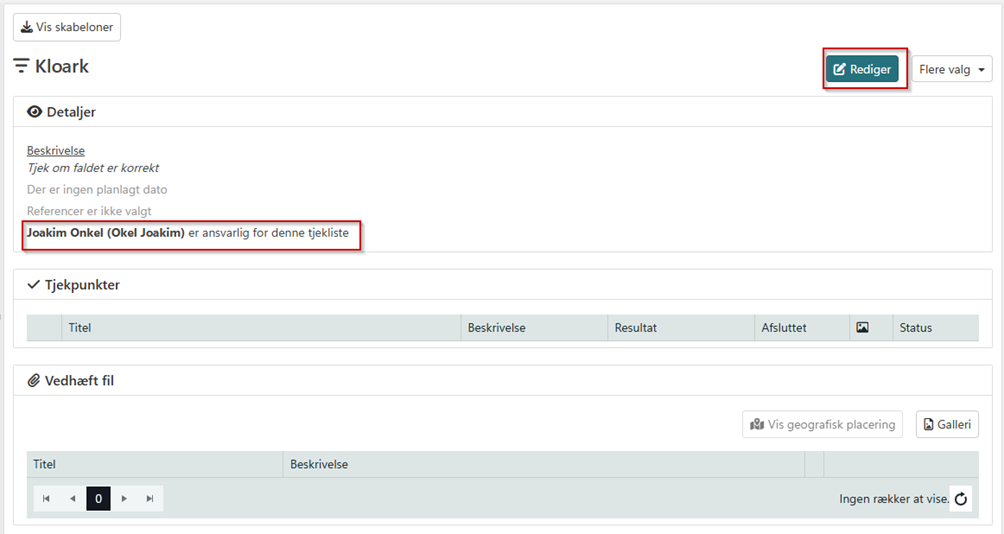
- Opdateret
